Jak odstranit historii vyhledávání ve webových prohlížečích Android
Co vědět
- V Chrome: Klepněte na tři tečky, Vybrat Nastavení, přejděte dolů na Pokročilý sekce a klepněte na Soukromía potom klepněte na Smazat údaje o prohlížení.
- Ve Firefoxu: Klepněte na tři tečky, Vybrat Nastavení > Vymažte soukromá data,vybrat Historie procházenía potom klepněte na Vyčistit data.
- V Opeře: Klepněte na Opera logo, vyberte si Nastavenía poté přejděte dolů na Soukromí sekce a klepněte na Smazat údaje o prohlížení.
Tento článek vysvětluje, jak odstranit historii procházení v systému Android pomocí osmi mobilních prohlížečů, včetně Chrome, Firefox, a Delfín. Tyto informace by měly platit bez ohledu na to, kdo vyrobil váš telefon Android (Samsung, Google, Huawei, Xiaomi a další).
Vymazat historii v Chrome
Klepněte na ikonu nabídky se třemi tečkami.
Klepněte Nastavení.
Přejděte dolů na Pokročilý sekce a klepněte na Soukromí.
-
Přejděte dolů a klepněte Smazat údaje o prohlížení.
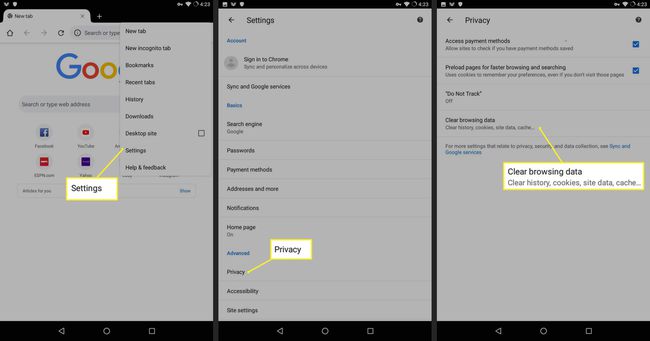
Šek Historie procházení.
Klepněte Vyčistit data.
-
Chcete-li vymazat historii pro určité časové období: na Smazat údaje o prohlížení obrazovce klepněte na Pokročilý Nahoře.
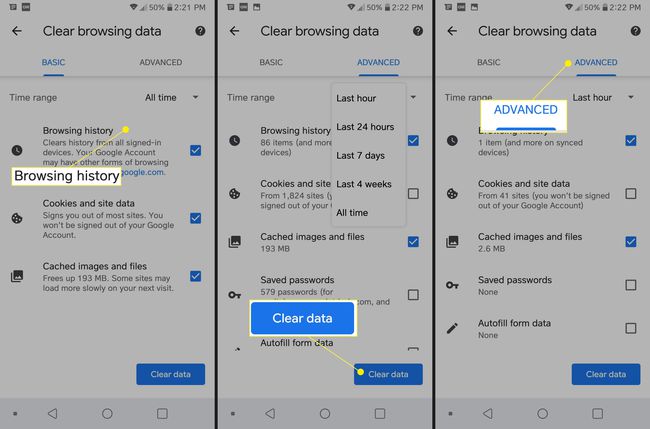
Pod Pokročilý je rozbalovací nabídka, která říká Poslední hodina. Klepněte na šipku dolů vedle Poslední hodina a vyberte příslušnou rozevírací nabídku (viz tip výše).
Odškrtnout Historie procházení.
-
Klepněte Vyčistit data.
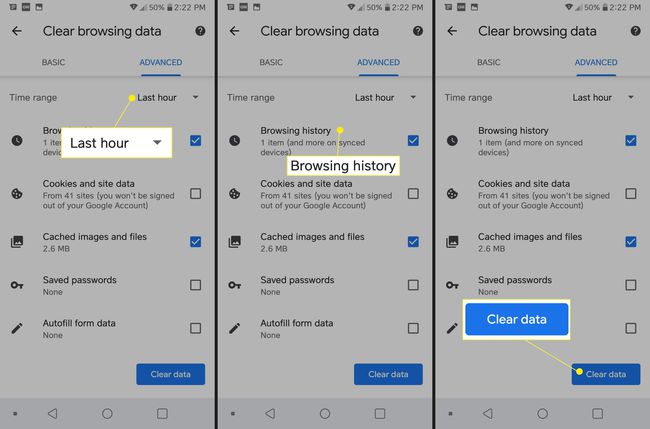
Můžete také vymazat data ze zadaného časového období: Poslední hodina, Posledních 24 hodin, Posledních 7 dní, Poslední 4 týdny nebo Celé období.
Vymazat historii ve Firefoxu
Klepněte na ikonu nabídky se třemi tečkami.
Klepněte Nastavení.
Klepněte Vymažte soukromá data.
Odškrtnout Historie procházení.
-
Klepněte Vyčistit data.
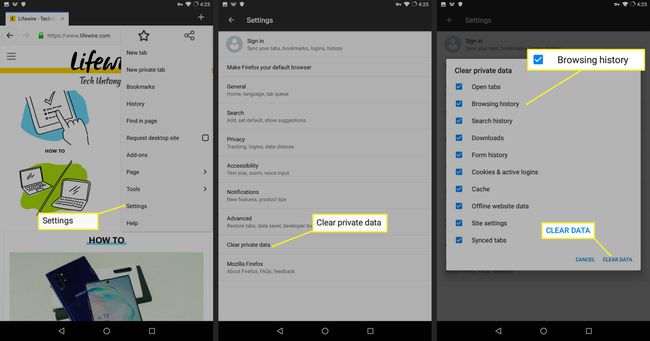
-
Chcete-li vymazat svá data při každém ukončení Firefoxu, přejděte na Nastavení > Soukromí. Pak zaškrtněte Při ukončení vymažte soukromá data.
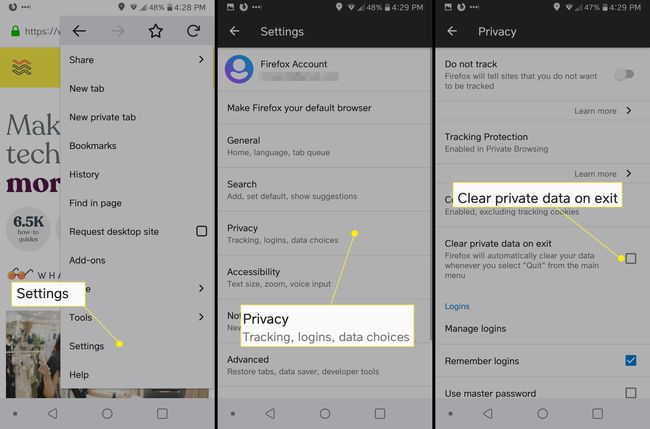
A Přestat možnost bude přidána k vašim možnostem nabídky níže Pomoc.
Firefox má také možnost automaticky vymazat vaše data, když aplikaci ukončíte.
Vymazat historii v Opeře
Opera také usnadňuje vymazání historie.
Klepněte na Opera logo v pravém dolním rohu obrazovky.
Klepněte Nastavení.
Přejděte dolů na Soukromí sekce a klepněte na Smazat údaje o prohlížení.
-
Odškrtnout vyčistit historii prohlížení na vyskakovací obrazovce.
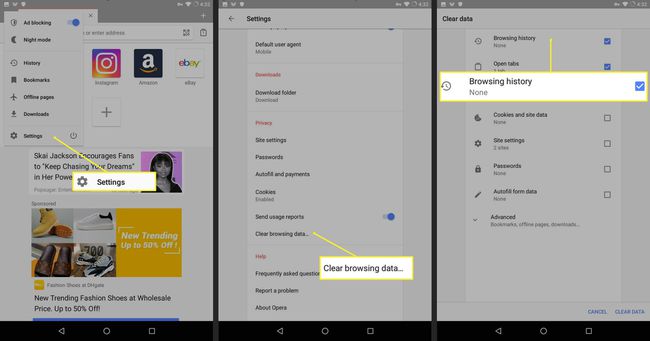
Klepněte OK.
Vymazat historii na Microsoft Edge
Proces je podobný v nejnovějším prohlížeči společnosti Microsoft.
Klepněte na nabídku se třemi tečkami v pravé dolní části obrazovky.
Klepněte Nastavení.
-
Přejděte dolů na Pokročilý sekce a klepněte na Soukromí.
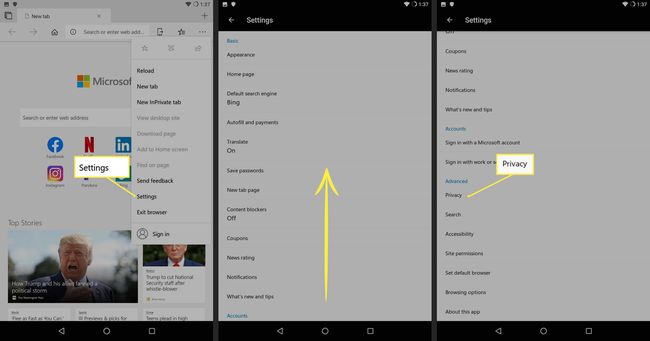
Klepněte Smazat údaje o prohlížení.
Odškrtnout Historie procházení.
-
Klepněte Průhledná.
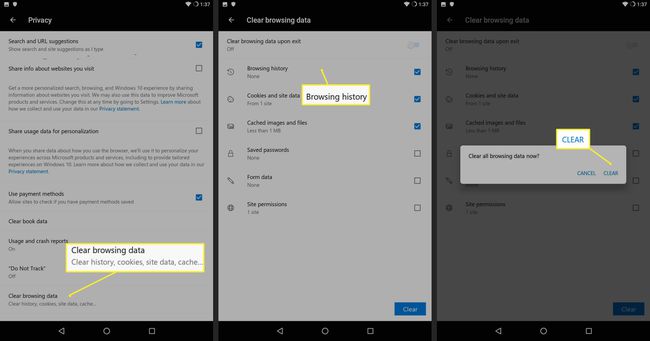
Smazat historii na internetu Samsung
Klepněte na nabídku se třemi tečkami v pravé dolní části obrazovky.
Klepněte Nastavení.
Klepněte Soukromí a bezpečnost.
-
Klepněte Smazat údaje o prohlížení.
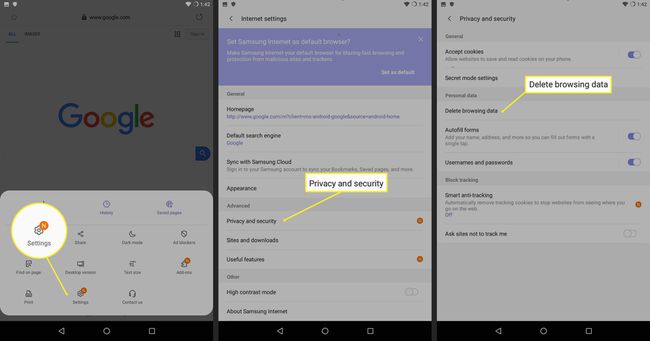
Odškrtnout Historie procházení.
-
Klepněte Vymazat.
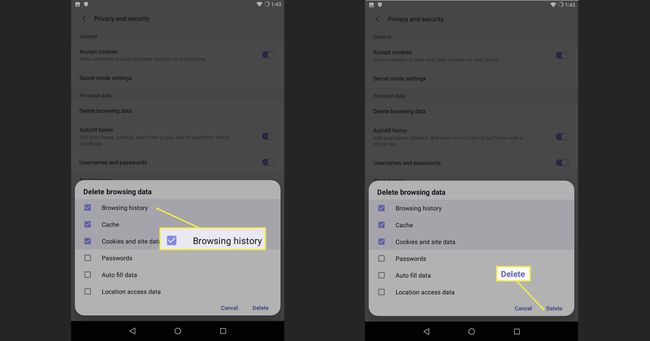
Vymazat historii na Ecosii
Chcete-li vymazat historii prohlížení v ekologicky zaměřeném prohlížeči Ecosia:
Klepněte na nabídku se třemi tečkami v pravé dolní části obrazovky.
Klepněte Nastavení.
Klepněte Soukromí.
-
Klepněte Smazat údaje o prohlížení.

Odškrtnout Historie procházení.
-
Klepněte Průhledná.
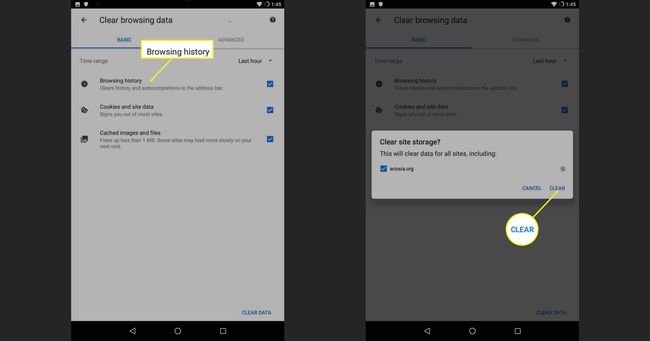
Stejně jako Chrome a Okraj, Ecosia má také možnost vymazat data ze zadaného časového období: poslední hodina, posledních 24 hodin, posledních 7 dní, poslední 4 týdny nebo celé období.
Na Smazat údaje o prohlížení obrazovce klepněte na Pokročilý Nahoře.
-
Pod Pokročilý, klepnout Poslední hodina v rozevírací nabídce.
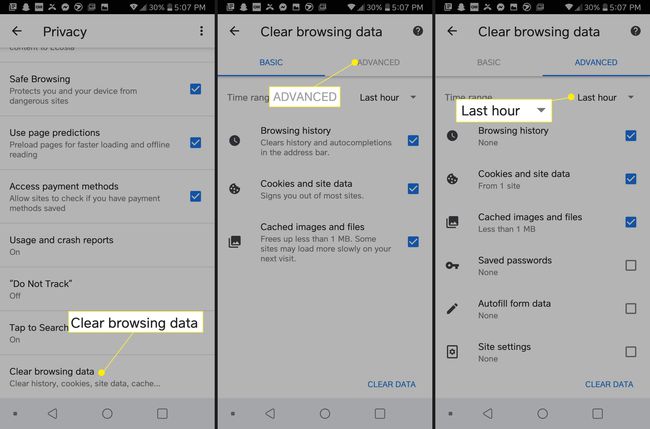
Odškrtnout Historie procházení.
-
Klepněte Vyčistit data.
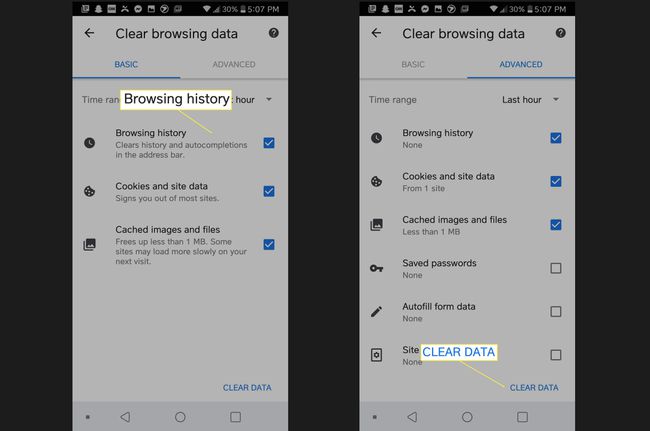
Vymazat historii na Dolphin
Klepněte Delfín ikona v dolní části obrazovky.
Klepněte Vyčistit data.
Odškrtnout Historie procházení.
-
Klepněte Vymazat vybraná data.
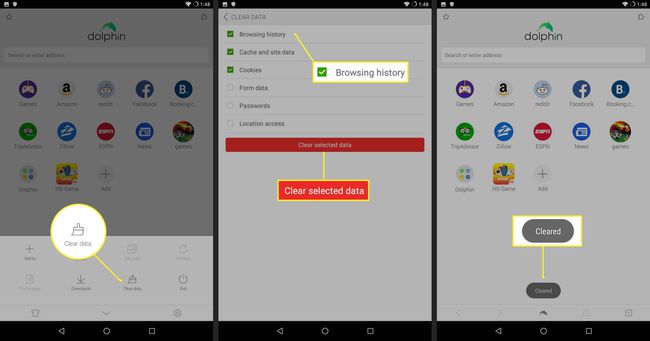
Vymazat historii na Puffin
Klepněte Nastavení ikonu v pravém horním rohu obrazovky.
Klepněte Smazat údaje o prohlížení.
Odškrtnout Historie procházení.
-
Klepněte Průhledná.
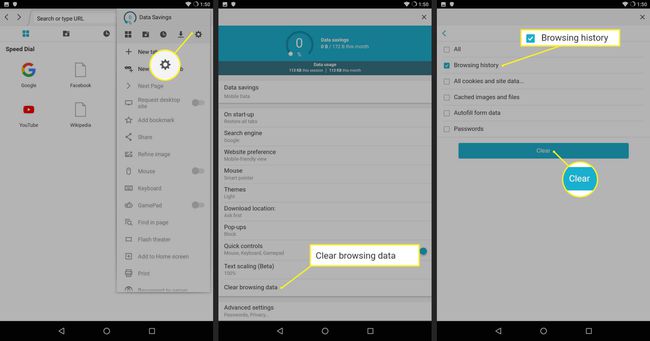
Pamatujte, že pokud jste používali vypůjčené zařízení, je dobré smazat historii.
